Integrasi Mayar ke Airtable via Zapier: Optimalisasi Pemindahan Catatan Transaksi Pelanggan
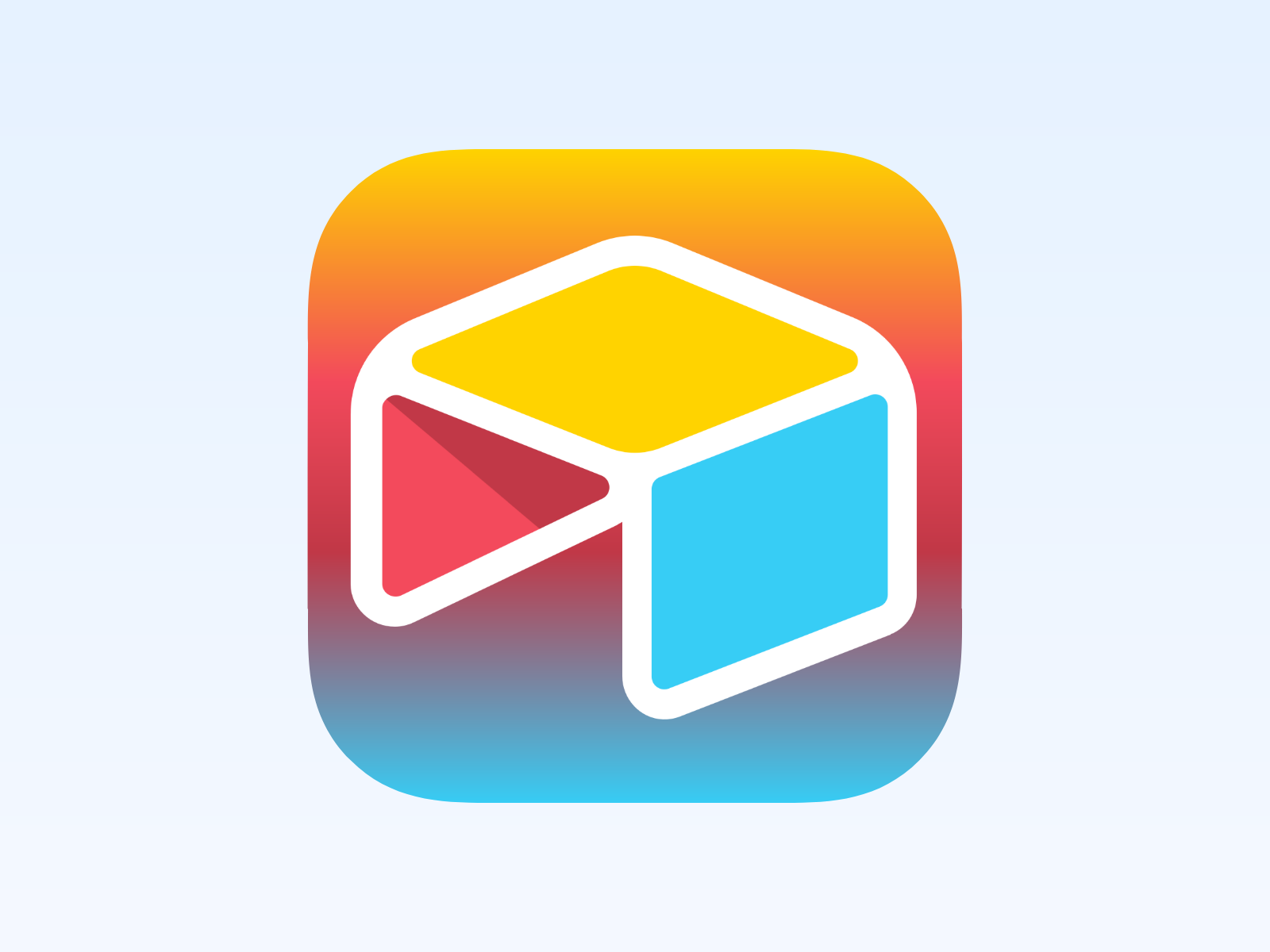
Mencatat transaksi klien merupakan landasan pemahaman rinci mengenai kinerja keuangan dan interaksi dengan pelanggan di dunia korporat yang selalu berubah. Meningkatkan pengelolaan data transaksi, bagaimanapun, hanya dapat dicapai melalui integrasi platform. Mengintegrasikan Mayar ke Airtable dengan Zapier adalah cara yang bagus untuk memindahkan catatan transaksi pelanggan Mayar ke Airtable tanpa menghabiskan banyak waktu.
Mayar, sebagai platform pembayaran yang inovatif, menyimpan jejak transaksi pelanggan yang berharga. Di sisi lain, Airtable, sebagai alat manajemen basis data kolaboratif, menyediakan wadah yang terorganisir untuk menyimpan dan menganalisis data dengan lebih efektif. Bagaimana kita dapat menyelaraskan dua platform ini secara efisien dan efektif?
Di sinilah Zapier berperan. Zapier, sebagai solusi jembatan penghubung yang cerdas, memfasilitasi aliran data yang mudah antara Mayar dan Airtable. Catatan transaksi pelanggan dari Mayar dapat secara otomatis dimigrasikan ke database terstruktur di Airtable menggunakan koneksi ini.
Artikel ini akan menjelajahi secara mendalam cara mengintegrasikan Mayar ke Airtable melalui zapier, langkah-langkah praktisnya, dan manfaat yang dapat dihasilkan. Mari kita telaah dengan cermat bagaimana langkah-langkah integrasi ini dapat membawa efisiensi baru dalam memindahkan catatan transaksi pelanggan, dengan mengintegrasikan Mayar ke Airtable melalui zapier.
Sebelum Anda Memulai
Sebelum membuat Zapier yang mengintegrasikan Airtable dengan Mayar, Anda harus membuat akun Zapier. Jika Anda sudah memiliki akun Mayar, Anda dapat masuk dengan Zapier langsung dari menu integrasi aplikasi Mayar. Tetapi apabila belum memilikinya anda dapat menggunakan akun google anda. Anda juga memerlukan akun Airtable dan akun mayar untuk mengintegrasikannya.
Zapier sendiri merupakan platform yang selalu terdiri dari dua bagian:
Trigger: pada Zapier berfungsi untuk memulai alur kerja, seperti pada saat data transaksi pelanggan masuk ke Mayar.
Action: pada Zapier adalah langkah atau tindakan yang diambil oleh Zapier setelah trigger terjadi. seperti pada saat Buat Catatan baru untuk mencatat data transaksinya pada Airtable. Satu Zapier dapat melakukan lebih dari satu tindakan. Bergantung pada alur kerja yang telah Anda siapkan.
bagian 1: Siapkan Aplikasi Trigger Anda
Anda menggunakan Mayar untuk aplikasi trigger, aktivitas trigger Anda dapat berupa saat data transaksi pelanggan masuk ke Mayar dan banyak lagi. Dalam contoh kita akan memilih " Transaksi Baru (Tidak Berulang) " untuk aktifitas trigger pada Mayar.
Langkah ke 1: Mari klik "sign in". Ini akan meminta Anda untuk masuk ke akun Mayar Anda. Jika Anda belum pernah menghubungkan Mayar ke Zapier sebelumnya.
Langkah ke 2: Anda akan diminta untuk memasukkan API KEY MAYAR.
Langkah ke 3: Untuk mendapatkan Mayar API KEY, Anda bisa masuk ke aplikasi Mayar, lalu masuk ke menu integrasi dan pilih menu "API Keys and Token". Di menu Anda akan melihat kolom "API Keys" dan kemudian klik "Generate API KEY".
Langkah ke 4: Setelah itu Akan tampil API KEY Mayar Anda, Anda tinggal klik “copy API KEY” yang ditampilkan pada halaman.
Langkah ke 5: Kemudian tempel kunci API di halaman Zapier sebelumnya lalu tekan "ya, lanjutkan" atau "Lanjutkan".
Langkah ke 6: lalu tekan “Continue” atau “Lanjut,”.
Langkah ke 7: Kemudian lakukan tes koneksi dan periksa informasi yang ditampilkan. Klik “Test Trigger.”.
Langkah ke 8: Jika informasi akun Mayar Anda sudah benar, klik "Lanjutkan". Data ini diambil dari data Mayar yang ada untuk memantau kinerja sistem dengan baik.
Anda sekarang telah berhasil menghubungkan Zapier ke Mayar dengan aman.
Bagian 2: Hubungkan Aplikasi Action Anda
Pada langkah berikutnya, Anda akan menyiapkan aplikasi action yang akan dilakukan Zapier Anda setelah aplikasi trigger. Mulailah dengan mencari dan memilih program action. Kami akan menggunakan Airtable. Selanjutnya, pilih aplikasi action Anda. Jika aplikasi action Anda adalah Airtable Anda dapat menambahkan data transaksi secara otomatis pada Airtable.
Langkah 1: Sebelum menghubungkan Airtable dengan Zapier kita masuk ke https://www.airtable.com/ untuk membuat tabelnya.
Langkah 2: Kita klik tanda plus untuk membuat Workspace Nya.
Langkah 3: Beri Nama Workspace Nya sesuai dengan yang akan di sini di dalamnya di mana saya menggunakan nama “Record Transaksi”.
Langkah 4: Kita klik “Create a Base” Untuk membuat table yang di mana saya memberi Namanya “tabel transaksi”.
Langkah 5: Kita Kembali lagi pada zapier untuk menghubungkan Airtable dengan Zapier pertama kita harus memilih event di mana saya memilih “Create Record” untuk mencatat transaksi lalu klik “Continue”.
Langkah 6: Klik “sign in” untuk login pada akun Airtable yang kalian miliki.
Langkah 7: Kita pilih Workspaces yang kita akan hubungkan dengan zapier dimana kita memilih “Record Transaksi” yang telah kita buat tadi lalu klik “Grant access” untuk memberi akses pada zapier.
Langkah 8: Pastikan akun yang telah dihubungkan sudah benar lalu klik “Continue”.
Langkah 9: Berikutnya akan tampil forms Konfigurasi yang berisikan isi data yang mau disimpan. Silahkan isi sesuai dengan yang di butuhkan. di sini saya mengisikan base sesuai dengan yang telah kita buat tadi dimana kita membuat base “table transaksi” dan pada “table 1” lalu di dalamnya diisi dengan nama customer, nama produk, dan biayanya. apabila sudah sesuai dengan keperluan silahkan klik “continue”.
Langkah 10: Pastikan data yang ingin di test sesuai dengan data yang tadi kita inputkan lalu klik “Test step”.
Langkah 11: Setelah berhasil melakukan test pastikan datanya sesuai dang data yang kalian konfigurasi tadi dan anda dapat menceknya juga pada Airtable kalian apabila datanya sudah sesuai kalian dapat Klik “Publish”.
Langkah 12: Tunggu hingga selesai.
Anda telah berhasil mengintegrasikan Mayar ke Airtable melalui Zapier.
Koneksi Zapier Mayar dengan Airtable telah memungkinkan efisiensi besar dalam manajemen catatan transaksi pelanggan. Dengan menggabungkan keunggulan Mayar sebagai platform pembayaran kontemporer dengan Airtable sebagai platform manajemen basis data cerdas, kami tidak hanya mengintegrasikan dua sistem, namun juga meningkatkan cara kami mengelola dan menganalisis jejak keuangan klien kami.
Sebagai penutup, integrasi Mayar ke Airtable melalui Zapier membawa kita ke era di mana pencatatan transaksi tidak lagi menjadi beban, melainkan peluang untuk meningkatkan efisiensi dan produktivitas. Mari terus memanfaatkan teknologi untuk menciptakan solusi inovatif dan memajukan cara kita bekerja. Selamat mengoptimalkan pencatatan transaksi pelanggan Anda, dan semoga integrasi ini menjadi kunci keberhasilan operasional bisnis Anda!


